
La plupart des équipements que nous pouvons actuellement trouver sur le marché des ordinateurs portables incluent le Bluetooth, un type de connexion que nous pouvons ajouter à n'importe quel autre équipement via un port USB pour quelques euros. Grâce à cette connexion, nous pouvons connecter une souris, un clavier ou un casque sans câble à nos équipements.
Les avantages de ce type de connexion, nous n'allons pas les découvrir dans cet article, tout le monde les connaît. L'objectif de cet article est de vous montrer comment nous pouvons éliminer les périphériques bluetooth associés à nos équipements que nous souhaitons éliminer, soit parce qu'ils ont cessé de fonctionner, soit parce que nous les avons remplacés.
Contrairement à l'accumulation d'applications que nous n'utilisons pas sur un ordinateur, le nombre d'appareils associés à notre connexion bluetooth n'affecte pas ses performances, le seul inconvénient est la nécessité de naviguer entre les différents appareils que nous avons couplés pour essayer de résoudre le problème. problème qui peut nous être présenté à un moment donné.
Pour éviter ce problème, dès le premier monde, nous vous montrons ci-dessous comment nous pouvons éliminer les appareils associés à la connexion bluetooth d'un ordinateur Windows 10. L'élimination de ce type de connexion est également une solution possible au problème de fonctionnement qu'elle montre et que le retour au match sera résolu rapidement.
Supprimer les appareils Bluetooth de Windows 10
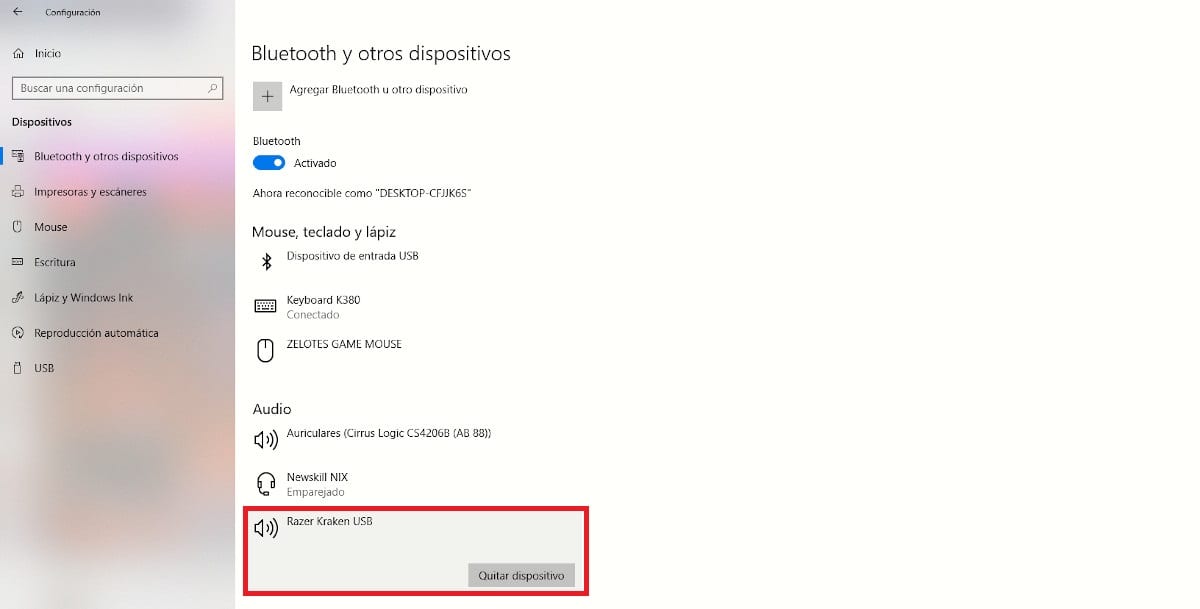
- Nous accédons à la configuration de Windows 10 via le raccourci clavier Touche Windows + i. On peut également y accéder via le menu de démarrage et en cliquant sur la roue dentée qui apparaît dans la partie inférieure gauche de ce menu.
- Ensuite, polissons Système> Périphériques.
- Dans la colonne de droite, tous les éléments que nous avons connectés à ce moment-là sont affichés, ainsi que les appareils que nous avons connectés dans le passé, soit via Bluetooth ou via une connexion physique.
- Pour supprimer l'appareil couplé en question, il suffit de sélectionner et de cliquer sur Enlevez l'appareil.